制作GHOST XP 基于自由天空驱动包+SysPacker 2.1
制作GHOST xp 基于自由天空驱动包+SysPacker 2.1
在我做过的所有GHOST镜像中,自由天空的驱动包+YLMF SysPacker 是最简单最方便的,现在我就把整个过程简单的罗列一下,希望有兴趣的朋友可以像我一样做做看,其实是很简单的几步工作而已.
一:准备工具
1, SysPacker 2.1 (YLMF系统封装准备工具)
2,微软部署工具 setupcl.exe sysprep.exe sysprep.inf (系统部署工具)
2,自由天空综合驱动包 SkyDriverXP_V9.9 (综合驱动包)
3, NSIS文件夹压缩器 (压缩工具,制作自解压包)
简单介绍一下工具:
>SysPacker 2.1 是YLMF的系统封装准备工具,这个工具会帮你做一些部署前的所有工作,比如设置磁盘控制器类型为标准的IDE,关闭驱动签名认证,添加系统的驱动INF环境变量(也就是系统寻找驱动的默认路径),并自动调用微软部署工具(封装工具)等等一些列封装前的必须做的工作,在此感谢YLMF提供此工具.
>setupcl.exe sysprep.exe sysprep.inf 这些文件可以在微软Tools工具包中找到,其中要说明的是sysprep.inf 文件,也就是无人值守自动应答安装文件,这个文件在ghost恢复时的重要性也就不说了,自动帮你写序列号,计算机名等等.
这些文件可以在原版的XP CD中提取出来,\support\tools\Deploy.cab中,直接用winrar解压.
>自由天空综合驱动包 SkyDriverXP_V9.9 这个大名鼎鼎的综合驱动包估计是无人不知了,我认为驱动还是比较全的,用起来也很方便,可以直接被SysPacker 2.1调用.
>NSIS文件夹压缩器 强大的压缩工具作用不可小视,可以把目录或者文件压缩成.exe自解压文件,通常用来压缩Program Files目录和自解压常用工具的,压缩Program Files目录可以节约很大一部分磁盘空间,这样做出来的GHO更小.
二:系统准备
1,安装好原版系统,安装好常用软件,打好系统补丁,做好OEM等等工作,这些因人而异了.
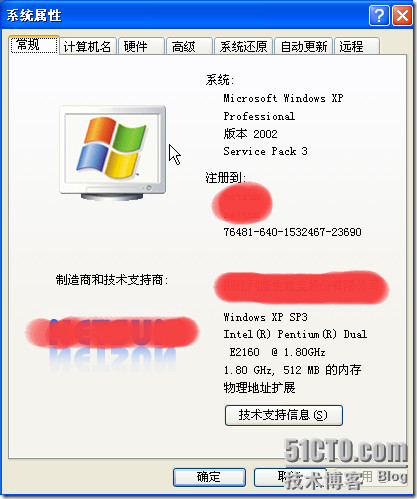
2,在C盘根目录下建立Sysprep目录,这个目录就是系统封装目录,系统部署完成后会自动删除.
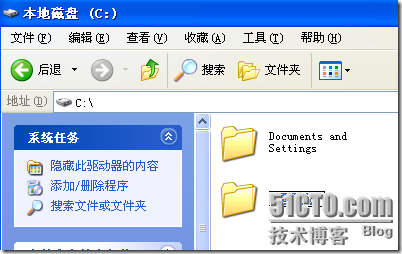
3,在Sysprep目录中放入自由天空的驱动包的三个文件Drivers,Files,DrvS3.
放入微软部署工具setupcl.exe Sysprep.exe 和无人值守sysprep.inf配置文件
放入SysPacker YLMF 系统准备工具, SPConfig.inf是YLMF工具的配置文件.
如果有自解压包,也一起放入,这个系统工具是NSIS工具创建的一个自解压包,自解压到D:\系统工具
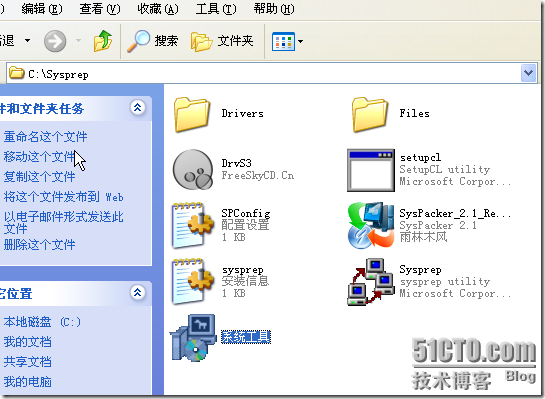
三:系统封装
1,随意准备一张部署时的背景图,做部署时的背景.

2,配置syspacker 如图:
注意的地方:
自由天空驱动程序一定要放在系统部署前运行,驱动提前先装.自解压的包可以放在部署时运行.
驱动目录设置为c:\Drivers ,这个和自由天空默认路径匹配,不然系统找不到驱动
部署时背景图设置为刚才准备的那张图,路径要对,
其他的都勾上点击检错,
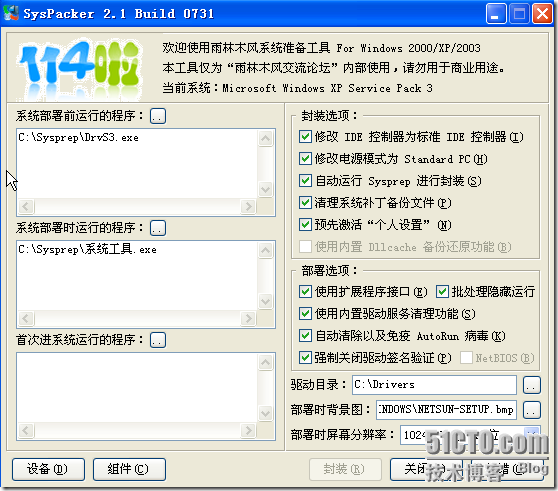
3,没什么错误就可以点击封装了.

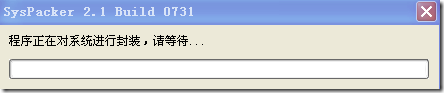
提示PCI IDE 驱动签名认证点仍然继续就行.
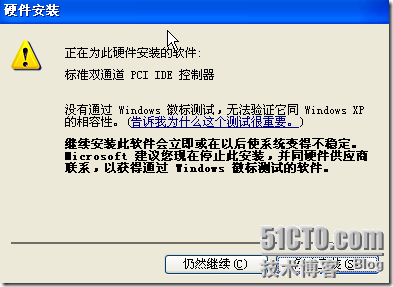

4,这时候可以关机,然后换光驱启动或者U盘启动到GHOST将C区做成GHO了.

四:系统部署过程
1,自由天空驱动包会在系统部署工具启动之前进行驱动的检测和安装.默认的路径是C:\Drivers

2,系统封装工具启动后会根据自动应答文件进行安装,不需要手工操作,如果需要手动操作的,就要检查一下Sysprep.inf文件的配置.
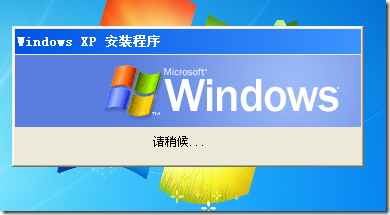
3,自解压包在注册组件时自动解压的,如果压缩Program Files目录的话也是在这里解压.
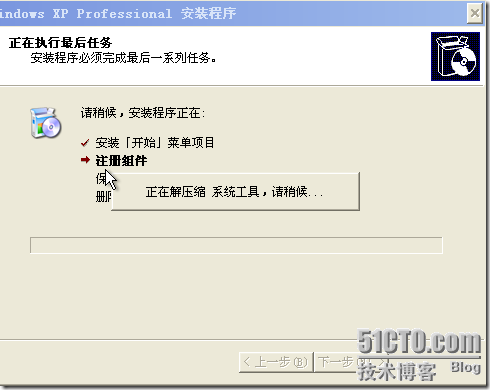
4,进入系统后应该驱动都已经装好了,如果驱动没装上,检查一下驱动目录的设置.
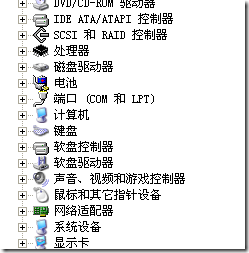
5,到此GHOST XP 制作过程完成,这个GHO可以在任一一台PC上进行系统部署了.

以上只是我个人的经验,现拿出来与大家分享,希望跟大家一起交流提高.
本文出自 “顺妻自然” 博客,谢绝转载!